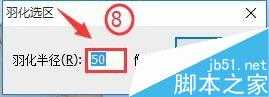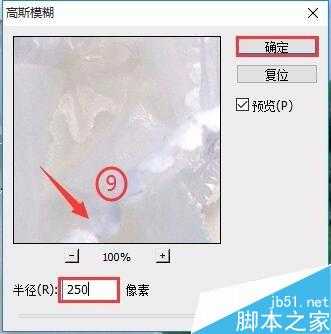相思资源网 Design By www.200059.com
当我们处理婚纱照时,如何从复杂环境中扣出照片中新娘子的白纱呢?下面小编就为大家如何利用PS来实现这个效果的,请看小编下面的讲解:
方法/步骤
1、选择【文件】/【打开】命令,打开素材照片如图1所示
2、单击【钢笔】工具,然后沿着人物的身体部分绘制路径,如图2所示
3、按Ctrl+Enter将路径转换为选区,按Ctrl+J将选区中的图像复制到新的图层“图层1”如图3所示
4、单击背景图层,使其成为当前的活动图层,再使用【钢笔工具】将人物的白纱绘制出来,如图4所示
5、按Ctrl+Enter转换为选区,按Ctrl+J复制选区图像生成“图层2”如图5所示
6、将“素材2”拖动到“素材1”窗口中,生成“图层3”如图6所示
7、选中“图层2”,单击选择【套索】工具,然后绘制白纱透明区域,如图7所示
8、执行【选择】/【修改】/【羽化】,在打开的“羽化”对话框中设置参数,如图8所示,然后单击【确定】
9、选择【滤镜】/【模糊】/【高斯模糊】,然后设置参数,如图9所示,单击【确定】
10、按Ctrl+D取消选区,即可得到最终效果如图10所示
以上就是用PS从复杂环境中扣出照片中新娘子的白纱过程,你学会了吗?希望能对大家有所帮助!
标签:
PS,新娘子,白纱
相思资源网 Design By www.200059.com
广告合作:本站广告合作请联系QQ:858582 申请时备注:广告合作(否则不回)
免责声明:本站文章均来自网站采集或用户投稿,网站不提供任何软件下载或自行开发的软件! 如有用户或公司发现本站内容信息存在侵权行为,请邮件告知! 858582#qq.com
免责声明:本站文章均来自网站采集或用户投稿,网站不提供任何软件下载或自行开发的软件! 如有用户或公司发现本站内容信息存在侵权行为,请邮件告知! 858582#qq.com
相思资源网 Design By www.200059.com
暂无用PS从复杂环境中扣出照片中新娘子的白纱的评论...
RTX 5090要首发 性能要翻倍!三星展示GDDR7显存
三星在GTC上展示了专为下一代游戏GPU设计的GDDR7内存。
首次推出的GDDR7内存模块密度为16GB,每个模块容量为2GB。其速度预设为32 Gbps(PAM3),但也可以降至28 Gbps,以提高产量和初始阶段的整体性能和成本效益。
据三星表示,GDDR7内存的能效将提高20%,同时工作电压仅为1.1V,低于标准的1.2V。通过采用更新的封装材料和优化的电路设计,使得在高速运行时的发热量降低,GDDR7的热阻比GDDR6降低了70%。